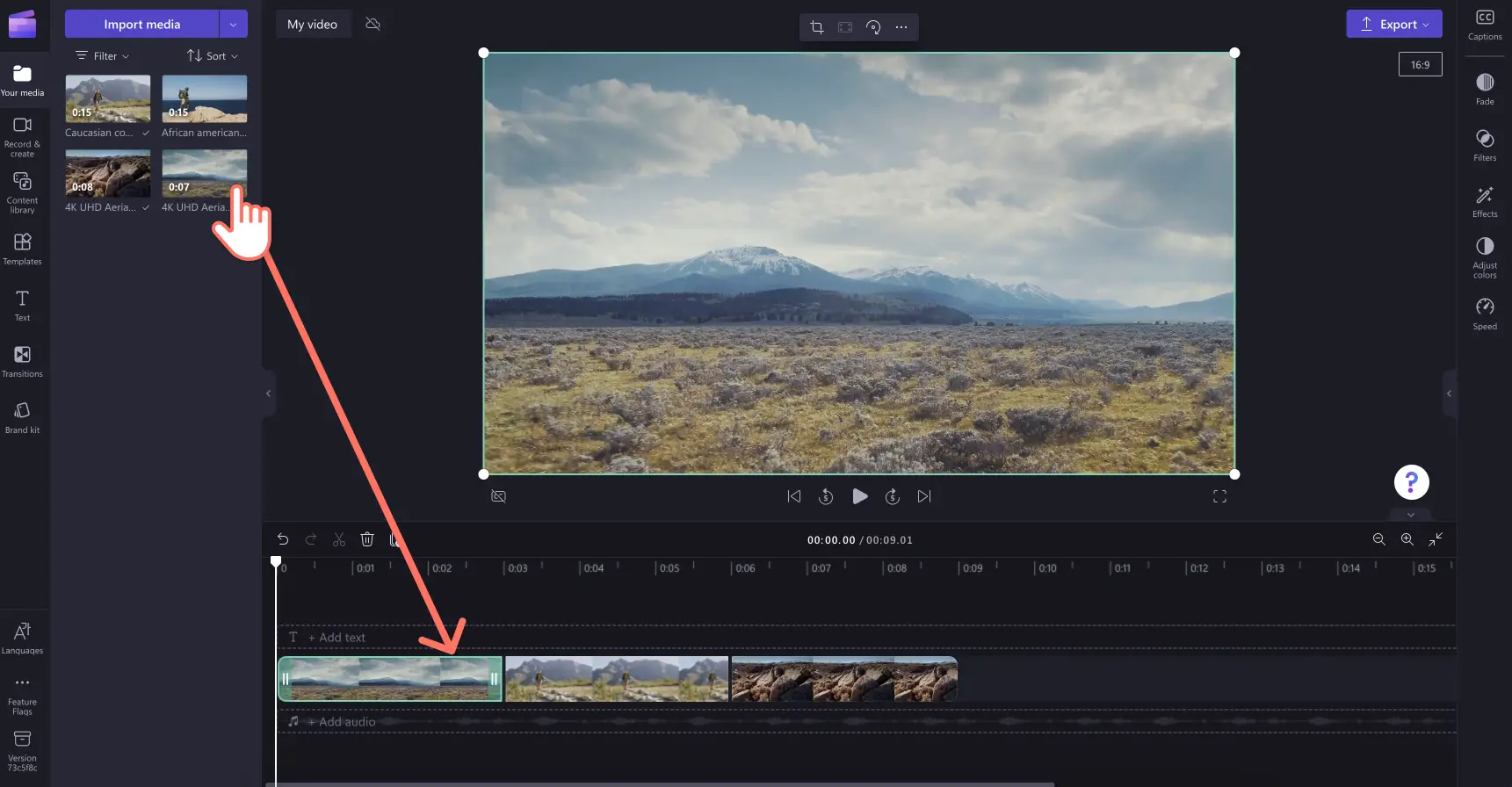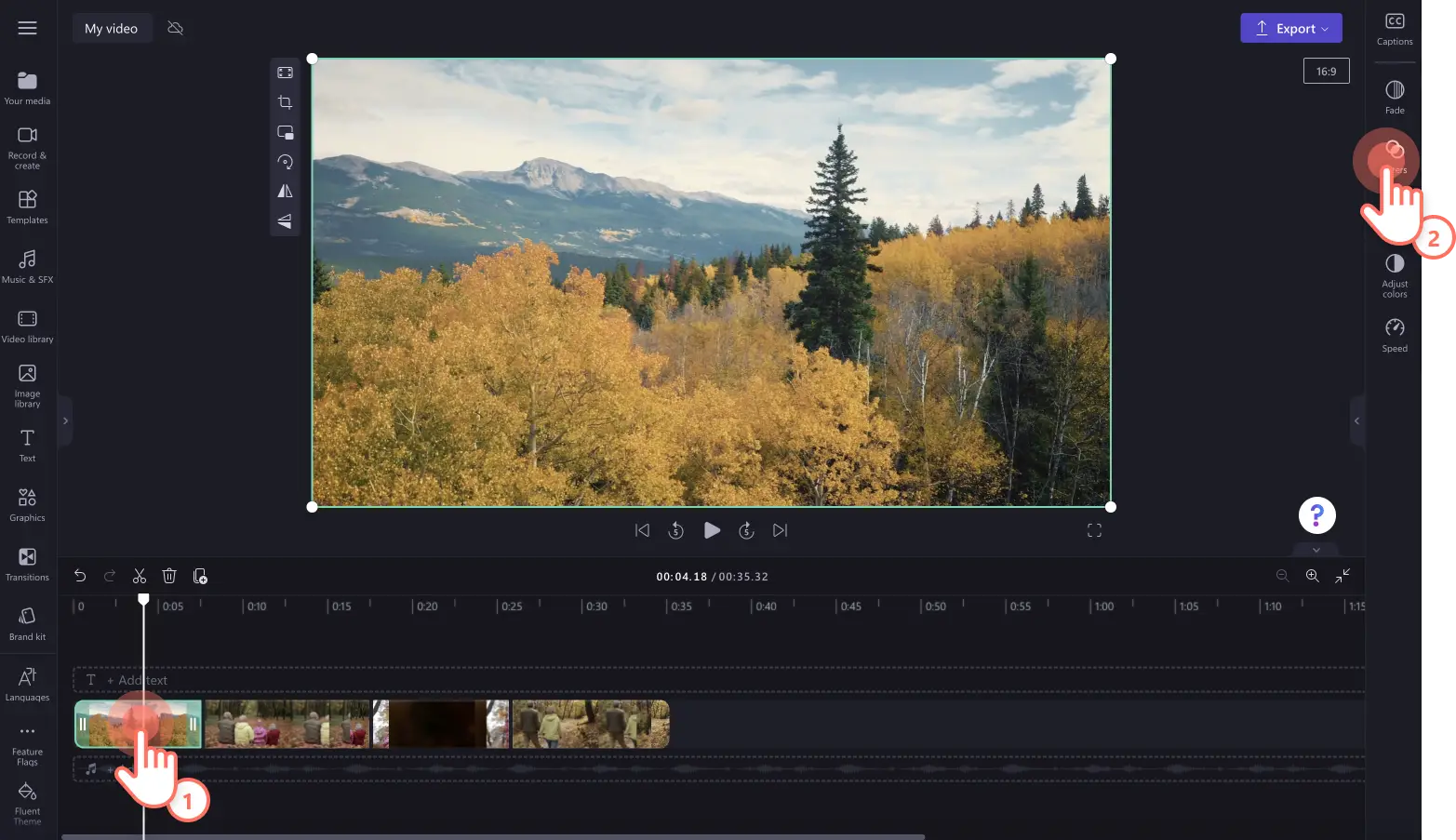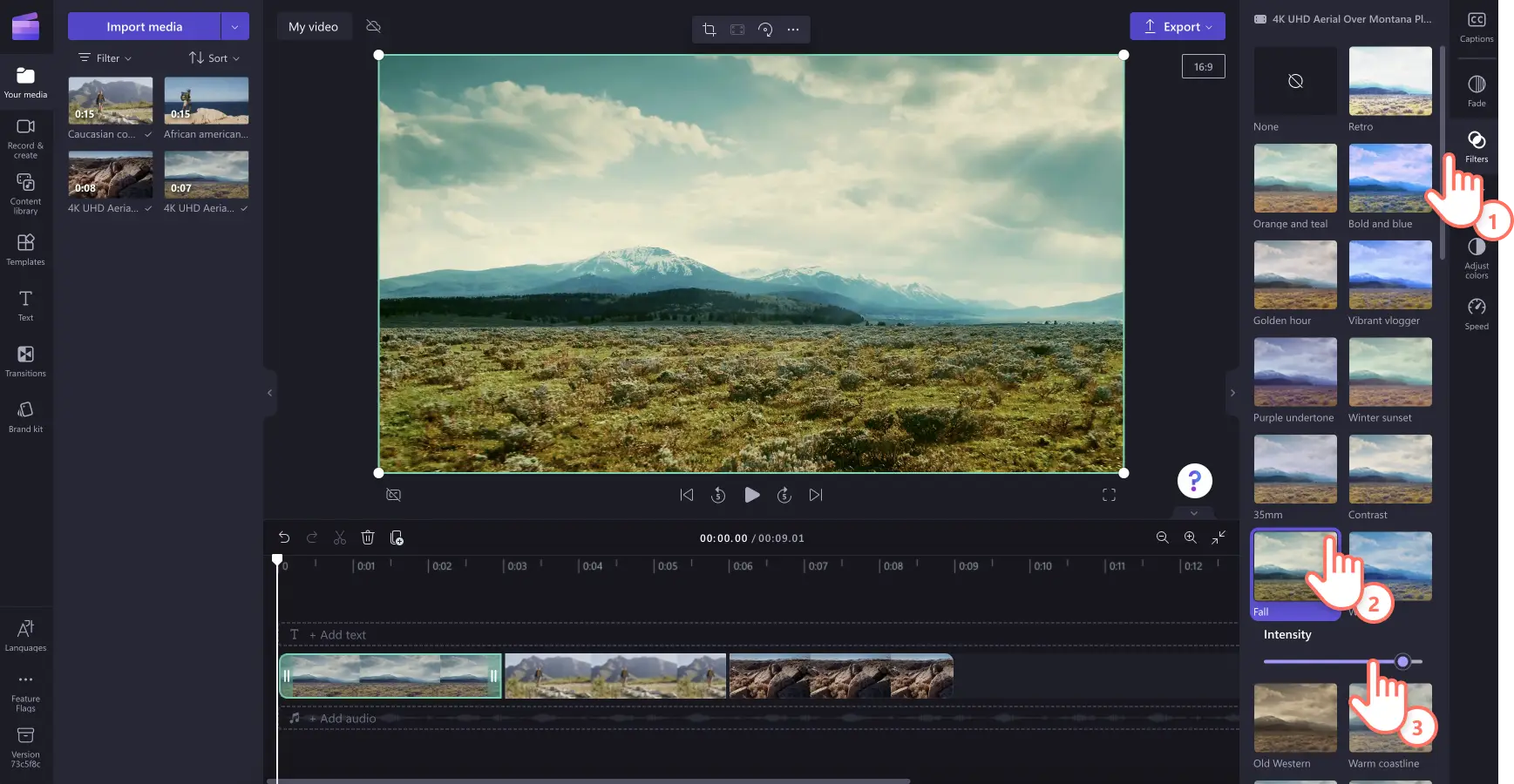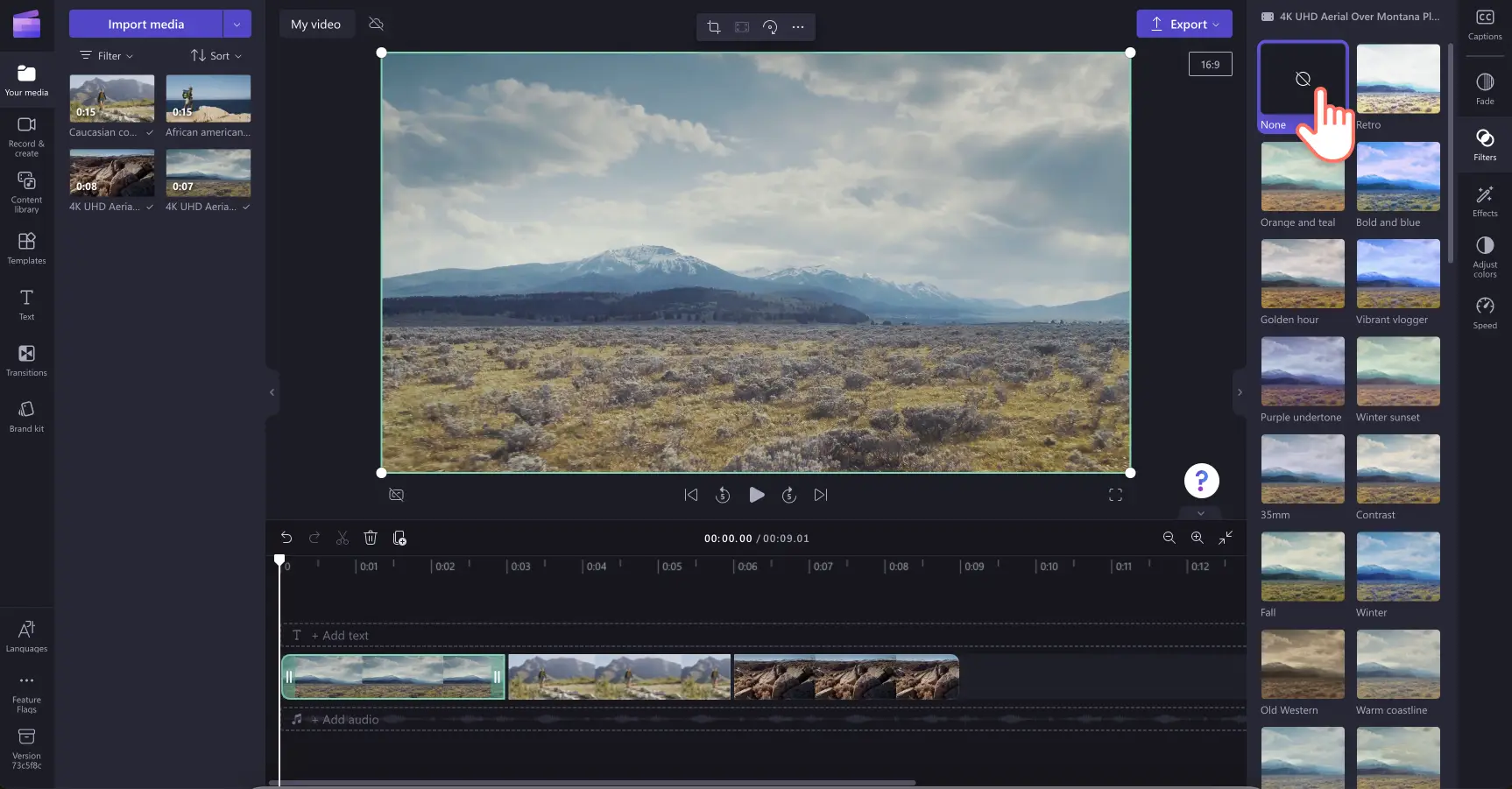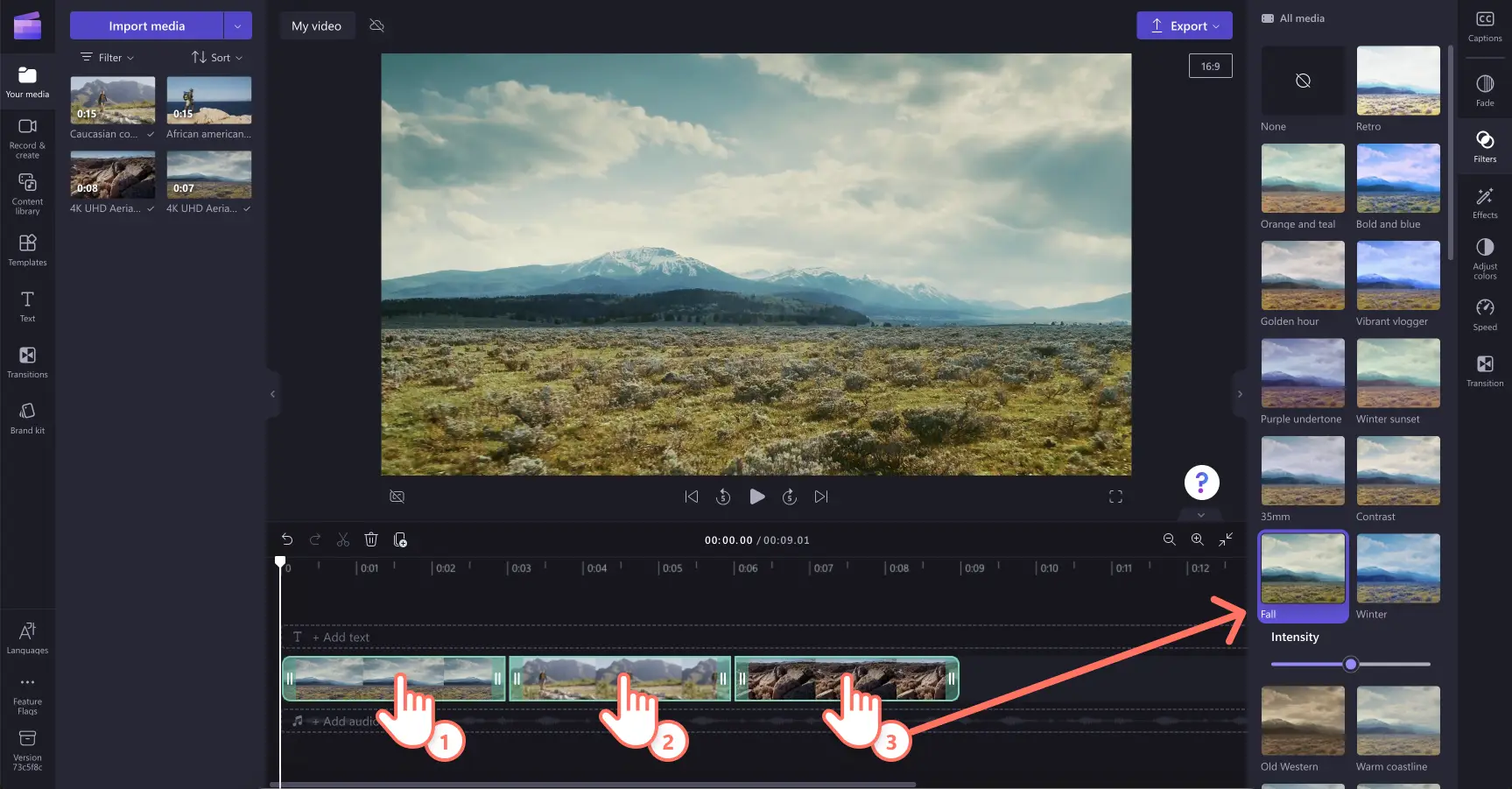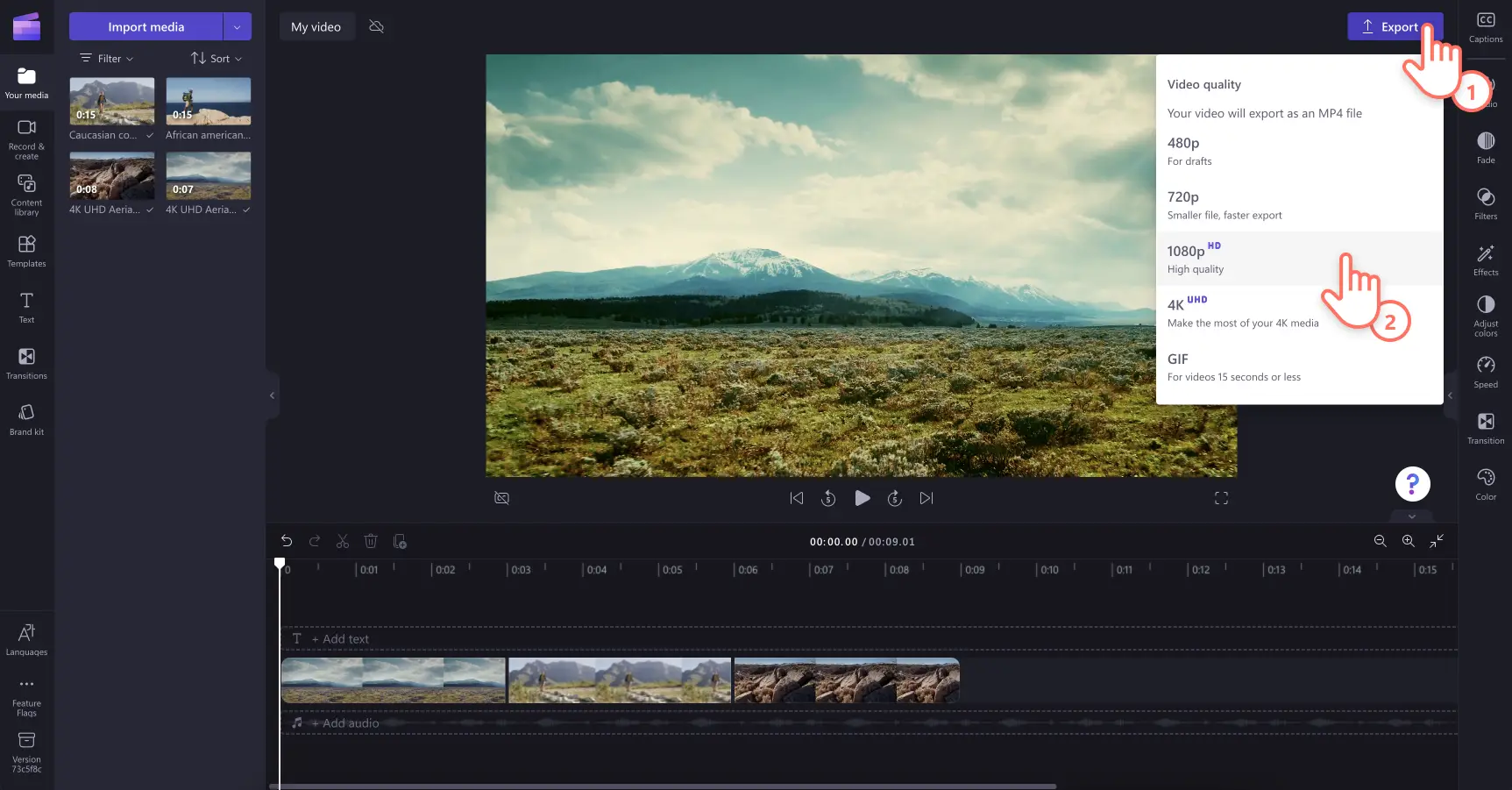Lưu ý! Các ảnh chụp màn hình trong bài viết này được lấy từ Clipchamp cho tài khoản cá nhân. Các nguyên tắc tương tự cũng áp dụng cho Clipchamp cho tài khoản cơ quan và trường học.
Bạn muốn thay đổi cảm xúc trong video? Hãy biến đổi cảnh quay để tạo ra phong cách lý tưởng cho video bằng bộ lọc video. Bộ lọc có thể là sự bổ sung hoàn hảo cho mọi video, cho dù bạn đang tạo video trình chiếu đáng nhớ hay video TikTok vui nhộn. Hãy chọn một trong các bộ lọc hoài cổ và cổ điển cho đến các bộ lọc phù hợp với mạng xã hội trong trình biên tập video trực tuyến của chúng tôi. Ngoài ra, bạn có thể chỉnh sửa thêm cho video bằng các hiệu ứng video thú vị như làm mờ video, hiệu ứng bokeh hoặc hiệu ứng glitch.
Đọc tiếp để tìm hiểu cách thêm bộ lọc vào video và khám phá các bộ lọc phổ biến đang thịnh hành trong Clipchamp.
Cách thêm bộ lọc vào video
Bước 1: Nhập video hoặc chọn cảnh quay chuyên nghiệp
Để nhập video của riêng bạn, trong tab nội dung đa phương tiện trên thanh công cụ, hãy bấm vào nút nhập phương tiện để duyệt tìm tệp trên máy tính hoặc kết nối với OneDrive.
Bạn cũng có thể sử dụng nội dung đa phương tiện chuyên nghiệp miễn phí bản quyền. Bấm vào tab thư viện nội dung trên thanh công cụ, rồi bấm vào mũi tên thả xuống hình ảnh, sau đó chọn video. Tiếp tục tìm kiếm từ các danh mục chuyên nghiệp khác nhau qua thanh tìm kiếm.
Tiếp theo, kéo và thả từng video vào dòng thời gian từ tab nội dung đa phương tiện của bạn.
Bước 2: Thêm bộ lọc cho video
Bấm vào video mà bạn muốn thêm bộ lọc trên dòng thời gian, rồi bấm vào tab bộ lọc trên bảng thuộc tính. Để được trợ giúp thêm, bạn hãy xem bài viết hỗ trợ.
Duyệt tìm các tùy chọn bộ lọc video để tìm ra phong cách giúp bạn nâng cấp video, cũng như phù hợp với gu thẩm mỹ video của bạn. Di con trỏ lên bộ lọc để trực tiếp xem trước video clip trên màn hình sân khấu.
Để áp dụng bộ lọc cho video, bạn chỉ cần bấm vào bộ lọc. Bạn có thể thêm đồng thời nhiều bộ lọc vào video nếu muốn. Biên tập cường độ của bộ lọc bằng thanh trượt cường độ.
Để loại bỏ bộ lọc khỏi video, bấm vào tùy chọn Không có gì trong tab bộ lọc. Tùy chọn này sẽ loại bỏ mọi bộ lọc đã được thêm vào video clip.
Nếu bạn muốn thêm cùng một bộ lọc cho nhiều clip, hãy sử dụng tính năng chỉnh sửa đa mục. Nhấn và giữ phím SHIFT trên bàn phím, rồi bấm vào những nội dung trên dòng thời gian mà bạn muốn thêm bộ lọc cùng lúc. Tài nguyên sẽ được tô sáng với viền màu xanh lục. Tiếp theo, bấm vào bộ lọc cần áp dụng.
Để được trợ giúp thêm, bạn hãy xem bài viết hỗ trợ.
Bước 3: Xem trước và lưu video
Trước khi lưu video mới, hãy nhớ xem trước bằng cách bấm vào nút phát. Khi đã sẵn sàng lưu video, bấm vào nút xuất và chọn độ phân giải video. Bạn nên lưu mọi video ở độ phân giải video 1080p để có chất lượng tối ưu. Người đăng ký trả phí có thể lưu video ở độ phân giải video 4K.
Hãy dùng thử các bộ lọc phổ biến trong Clipchamp
Hoài niệm
Nếu bạn muốn mang giao diện cổ điển đến cho video clip, hãy thử thêm bộ lọc hoài niệm. Bộ lọc cổ điển tái hiện giao diện của những bức ảnh hoặc cảnh phim xưa, mang đến cho video của bạn cảm giác hoài cổ và nghệ thuật.
Vlogger sống động
Cải thiện màu sắc cho cảnh quay video và tạo ra những clip tươi sáng hơn bằng bộ lọc vlogger sống động. Bộ lọc đa năng này là lựa chọn hoàn hảo cho các video clip hàng ngày và ngoài trời ở thể loại vlog, video GRWM và lý tưởng để làm nổi bật các bản giới thiệu sản phẩm.
Đen trắng
Loại bỏ màu sắc khỏi video clip của bạn bằng loạt bộ lọc đen trắng. Bộ lọc đen trắng tạo giao diện cổ điển và vượt thời gian cho video.
Lớp phủ màu
Đổi video sang mọi màu như xanh lục, đỏ, xanh lam, hồng, vàng, v.v.. bằng bộ lọc lớp phủ màu. Các bộ lọc thay đổi màu khối là lựa chọn lý tưởng để dựng video thương hiệu, đồng thời giúp phần giới thiệu và phần kết thúc của YouTube trở nên nổi bật.
Giấc mơ pastel
Tạo video đa phương tiện trên mạng xã hội phù hợp với thẩm mỹ của bạn bằng bộ lọc giấc mơ pastel. Bộ lọc giấc mơ pastel sẽ thêm lớp phủ pastel vào mọi video clip để tăng cường màu sắc dịu nhẹ. Bộ lọc độc đáo này dành riêng cho người đăng ký trả phí.
Hãy xem hướng dẫn trên YouTube của chúng tôi để tìm hiểu cách thêm bộ lọc vào nhiều video.
Để biết thêm cách tạo ra những video hấp dẫn, hãy xem cách tạo video ghép cảnh để đăng mạng xã hội và khám phá thêm các kỹ thuật biên tập như hiệu ứng bokeh.
Hãy dùng thử Clipchamp miễn phí hoặc tải xuống ứng dụng Clipchamp dành cho Windows để bắt đầu.